Comment ne plus recevoir d'e-mails de spam : 11 stratégies
Le spam peut encombrer votre boîte de réception et cacher des menaces telles que des escroqueries par phishing, des infections par malware et même l'usurpation d'identité. Apprenez à bloquer le spam et procurez-vous Norton 360 Deluxe pour protéger votre appareil contre les pièces jointes et les liens malveillants.

Le spam peut saturer votre boîte de réception, voir vous submerger. Il contient souvent des informations trompeuses, des tactiques d'intimidation et une fausse urgence pour vous inciter à cliquer sur des liens dangereux. Le spam constitut un problème majeur, représentant environ 46 % des e-mails dans le monde en 2023.
Apprenez à ne plus recevoir de spam et à vous débarrasser des courriers indésirables.
1. Signaler les e-mails comme spam
L'un des moyens de ne plus recevoir de spam est de le signaler comme tel. La plupart des services de messagerie électronique, tels que Gmail, Yahoo Mail, Microsoft Outlook et Apple Mail, sont dotés d'algorithmes qui filtrent le spam et les e-mails indésirables pour les ranger dans un dossier dédié, mais certains peuvent encore passer à travers les mailles du filet.
Si vous voyez des messages de spam dans votre boîte de réception, signalez-les comme tels. Cela devrait vous permettre de ne plus recevoir de spam de la part de cet expéditeur.
Comment signaler le spam dans Gmail
Procédez comme suit pour signaler les e-mails comme étant du spam dans Gmail.
- Cochez la case en regard du ou des e-mails que vous souhaitez signaler comme étant du spam.
- Cliquez sur l'icône Signaler comme spam (un signe d'avertissement avec un point d'exclamation).
- Sélectionnez Signaler comme spam.
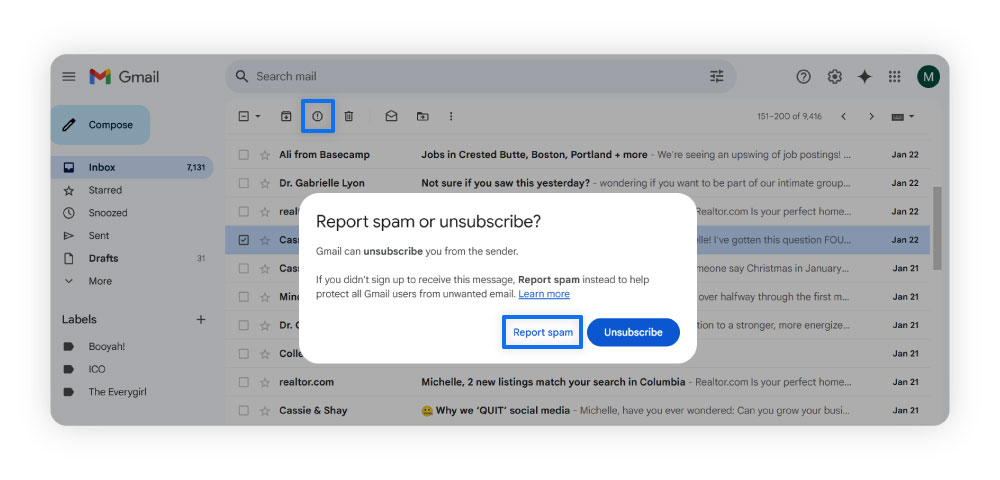
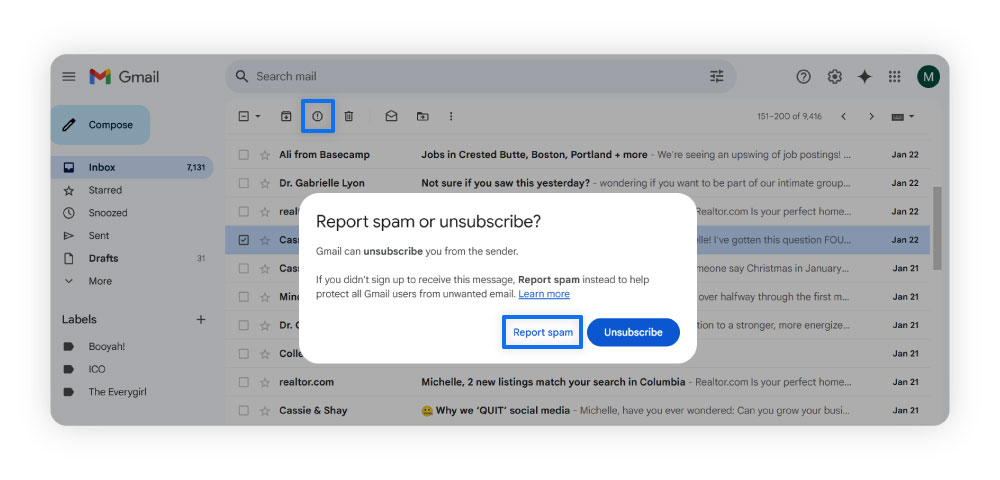
Comment signaler le spam dans Microsoft Outlook
Procédez comme suit pour signaler les e-mails comme étant du spam dans Outlook.
- Survolez le ou les e-mails que vous souhaitez signaler comme spam et cochez la case correspondante.
- Cliquez sur le bouton Signaler.
- Sélectionnez ensuite Signaler un e-mail indésirable (spam) ou Signaler un phishing (escroquerie) dans le menu déroulant.
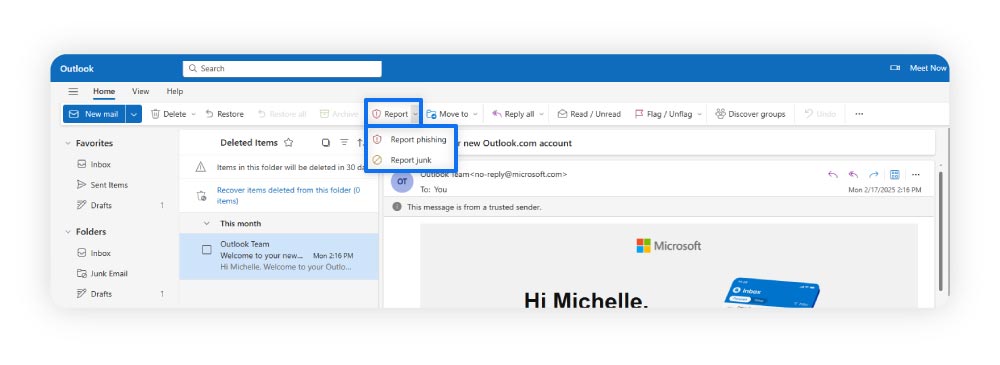
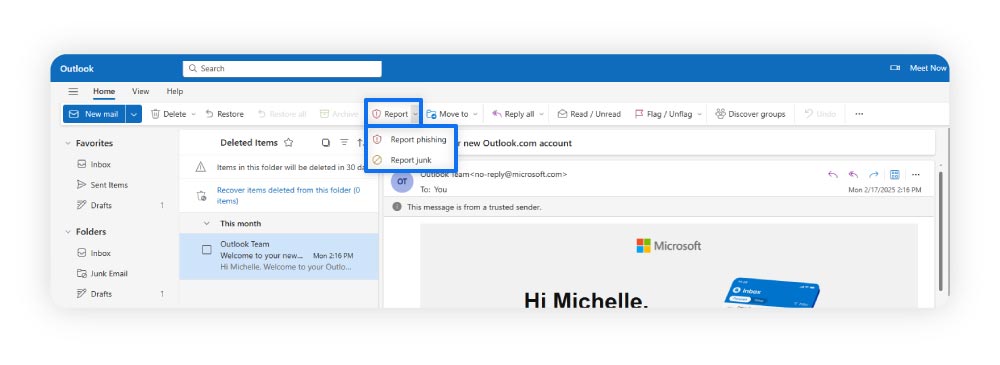
Comment signaler le spam dans Yahoo Mail
Procédez comme suit pour signaler les e-mails comme étant du spam dans Yahoo Mail.
- Sélectionnez le ou les e-mails que vous souhaitez signaler comme spam.
- Sélectionnez l'icône Marquer comme spam (bouclier avec un X).
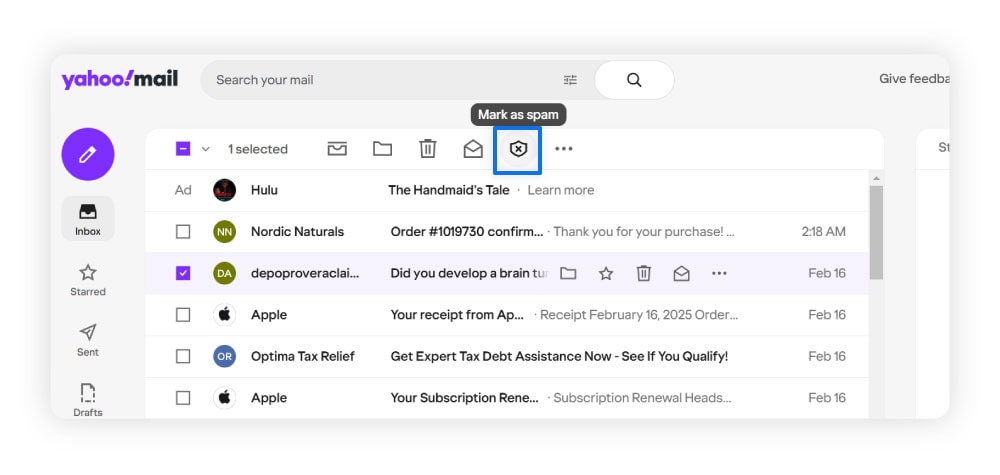
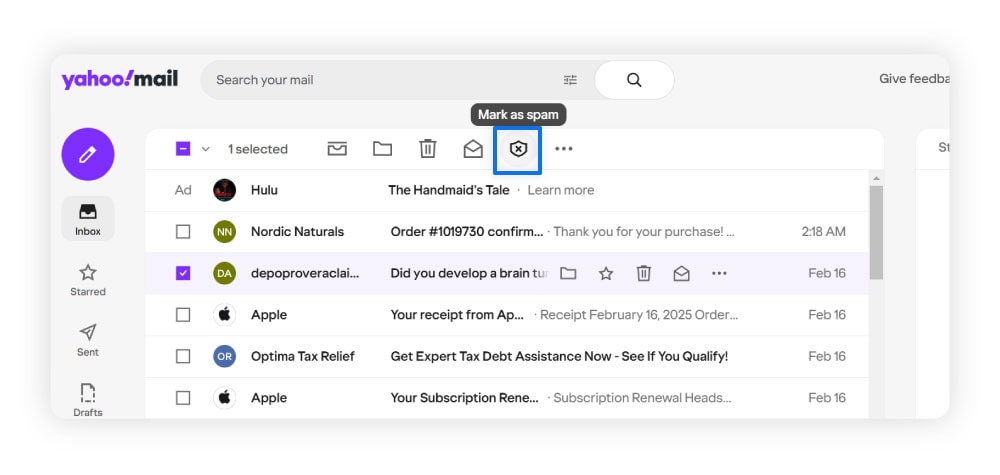
Comment signaler le spam dans Apple Mail
Procédez comme suit pour signaler les e-mails comme étant du spam dans Apple Mail.
- Sélectionnez le ou les e-mails que vous souhaitez signaler comme spam.
- Sélectionnez l'icône Courrier indésirable (corbeille marquée d'un X).
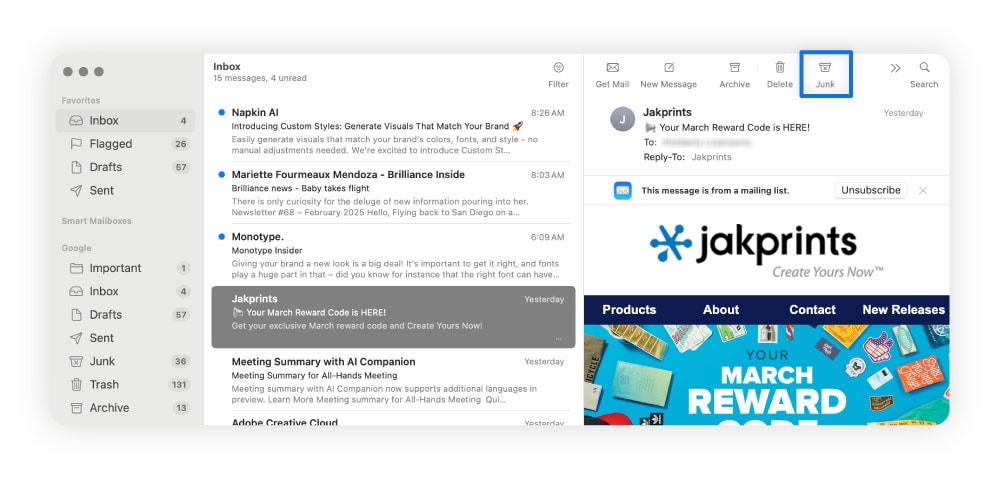
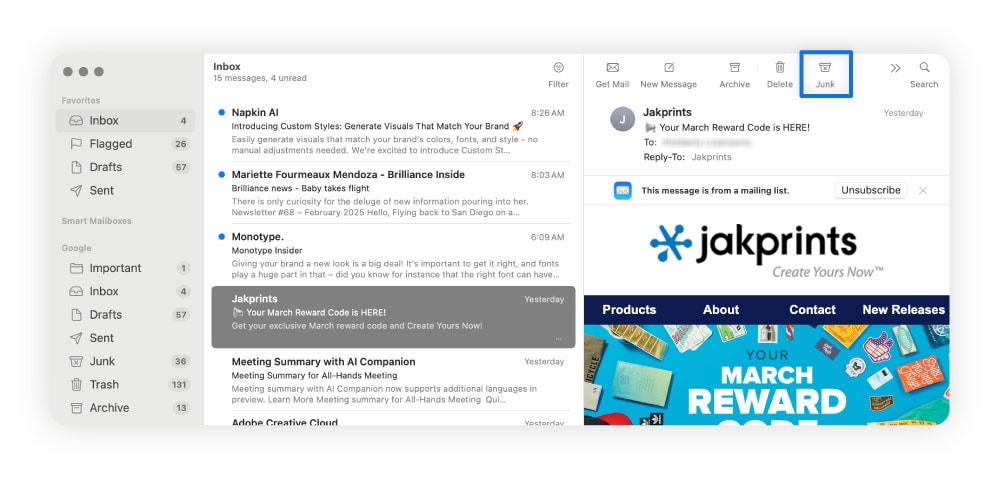
2. Supprimer les messages de spam
Si un e-mail ressemble à un spam, supprimez-le sans cliquer ni télécharger quoi que ce soit. Ces e-mails peuvent contenir un logiciel qui indique à l'expéditeur que vous avez ouvert l'e-mail, confirmant que vous avez un compte actif, ce qui pourrait conduire à encore plus de spam ou de messages frauduleux contenant des malwares.
Voici comment supprimer le spam de Gmail, Outlook, Yahoo et Apple Mail.
Comment supprimer le spam de Gmail
Pour supprimer le spam dans Gmail, vous pouvez supprimer les e-mails un par un ou procéder comme indiqué ci-dessous pour supprimer tous les messages de votre dossier de spam.
- Développez Plus dans le menu principal sur le côté gauche de votre compte Gmail et sélectionnez Spam.
- Cochez la case au-dessus de vos messages de spam pour les sélectionner tous, puis sélectionnez Supprimer définitivement.
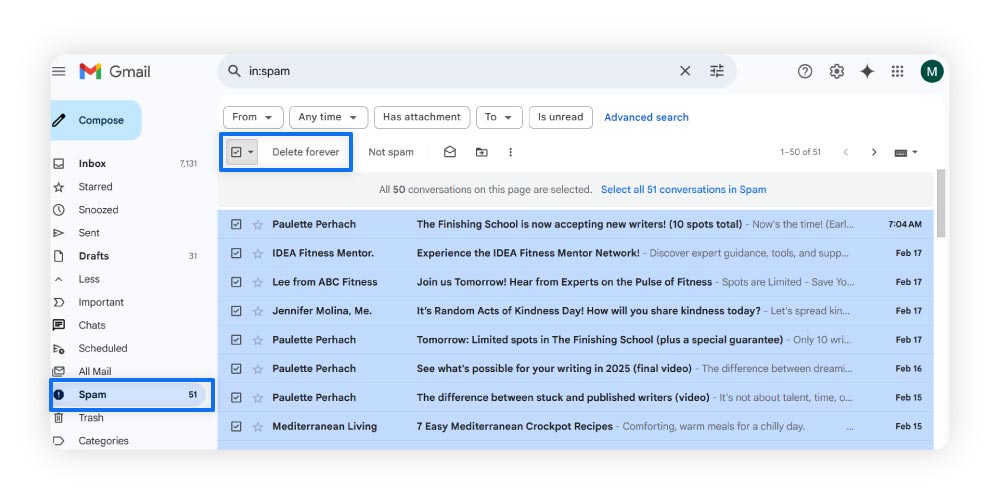
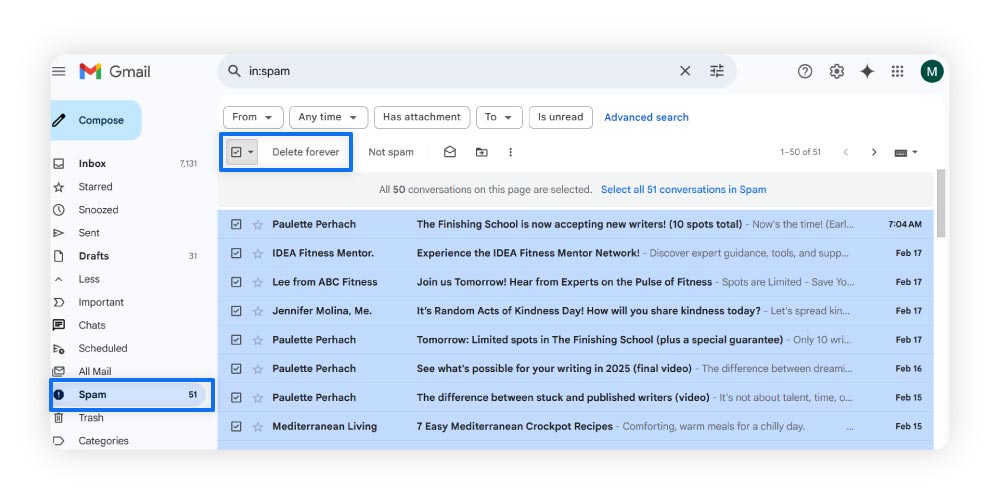
Comment supprimer le spam de Microsoft Outlook
Pour supprimer le spam d'Outlook, vous pouvez supprimer les e-mails un par un ou procéder comme indiqué ci-dessous pour supprimer les messages du dossier Courrier indésirable.
- Cliquez sur le dossier Courrier indésirable.
- Sélectionnez Vider le dossier pour supprimer tous les messages de spam du dossier Courrier indésirable.
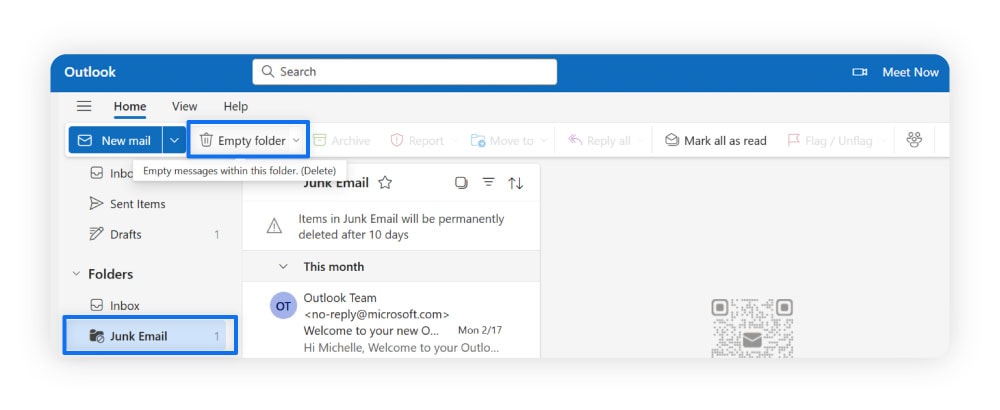
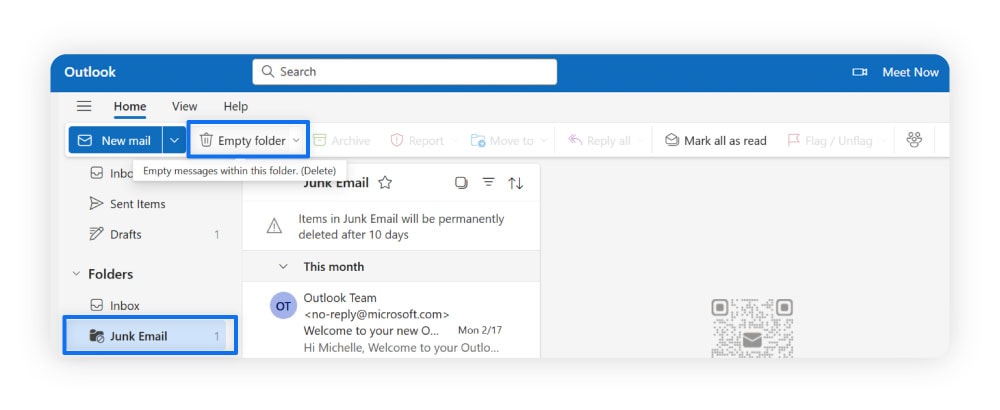
Comment supprimer le spam de Yahoo Mail
Pour supprimer le spam dans Yahoo Mail, vous pouvez supprimer les e-mails un par un ou procéder comme indiqué ci-dessous pour supprimer tous les messages de votre dossier Spam.
- Cliquez sur les trois points en bas du menu de navigation à gauche de votre écran.
- Sélectionnez Spam. Ensuite, cochez la case en haut de votre écran pour sélectionner tous les messages de spam.
- Cliquez sur l'icône de la corbeille pour supprimer tous les messages sélectionnés.
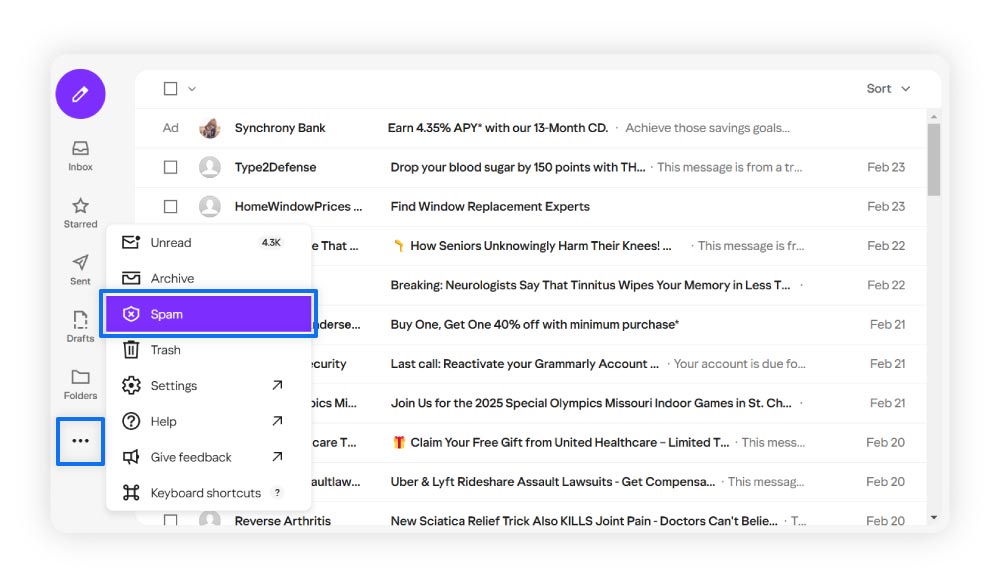
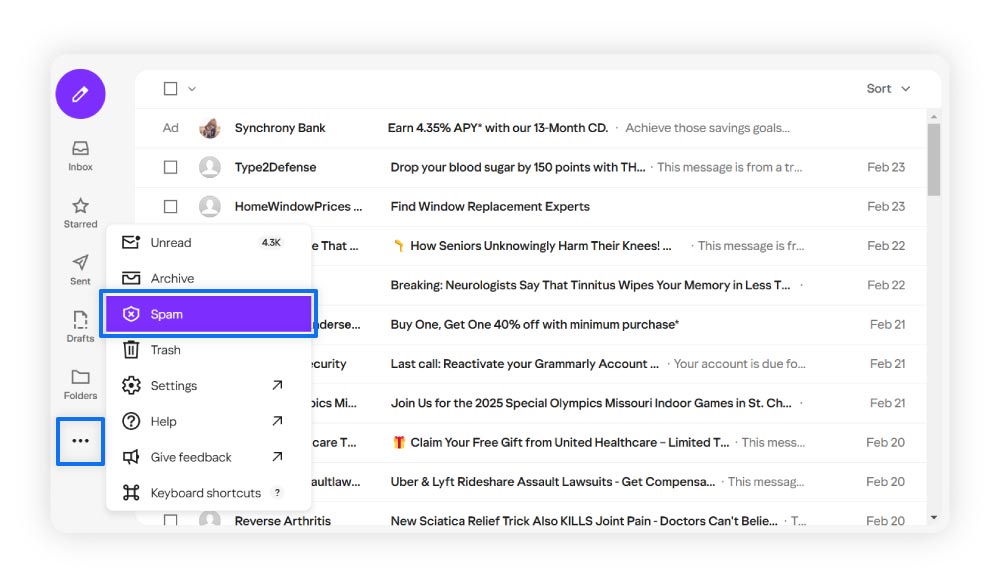
Comment supprimer le spam d'Apple Mail
Pour supprimer le spam d'Apple Mail, vous pouvez supprimer les e-mails un par un ou procéder comme indiqué ci-dessous pour supprimer les e-mails du dossier Courrier indésirable.
- Sélectionnez l'option Courrier indésirable dans le menu de gauche.
- Appuyez sur Commande + A pour sélectionner tous les e-mails.
- Cliquez sur l'icône de corbeille (Supprimer).
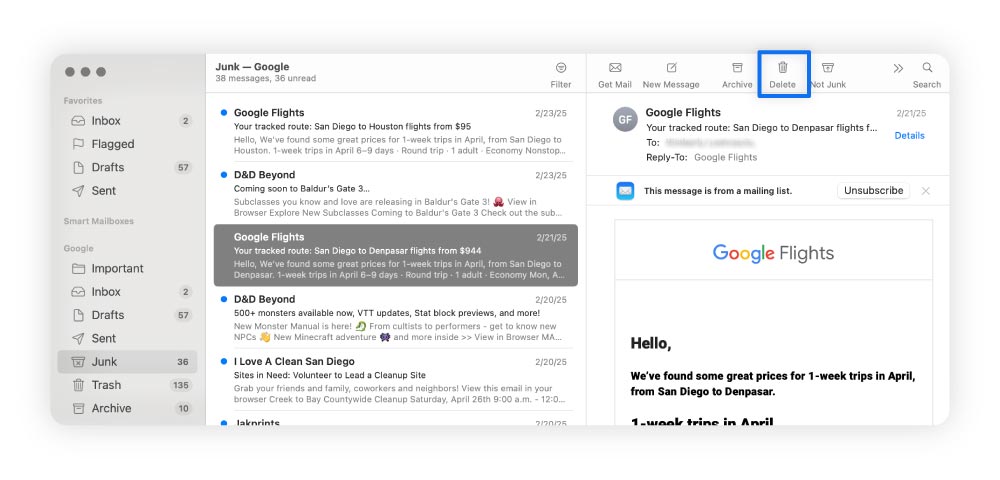
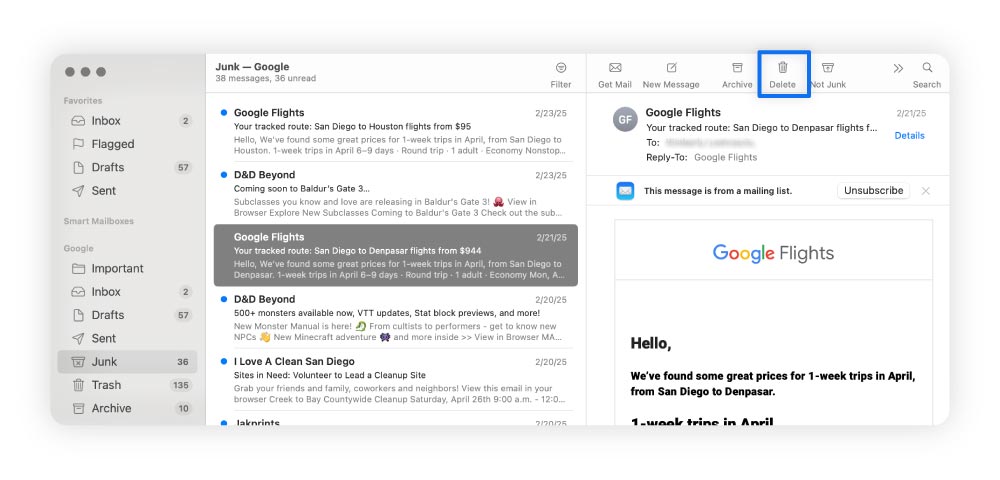
3. Bloquer les expéditeurs de spam
Le blocage des expéditeurs de spam empêche les messages indésirables d'arriver dans votre boîte de réception en filtrant automatiquement les e-mails provenant d'adresses spécifiques dans le dossier de spam ou le dossier de corbeille. Cela renforce votre protection contre les attaques de phishing en empêchant les e-mails potentiellement dangereux d'atterrir dans votre boîte de réception principale.
Voici comment bloquer le spam dans Gmail, Outlook, Yahoo et Apple Mail.
Comment bloquer le spam dans Gmail
Suivez les étapes ci-dessous pour bloquer le spam dans Gmail.
- Ouvrez le message de l'expéditeur que vous souhaitez bloquer.
- Sélectionnez les trois points en haut à droite de l'e-mail.
- Cliquez sur Bloquer [sender].
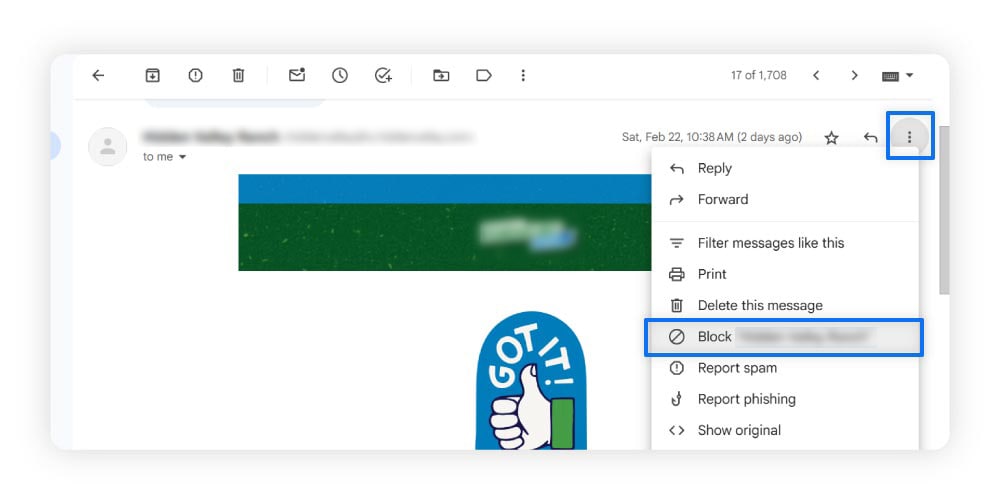
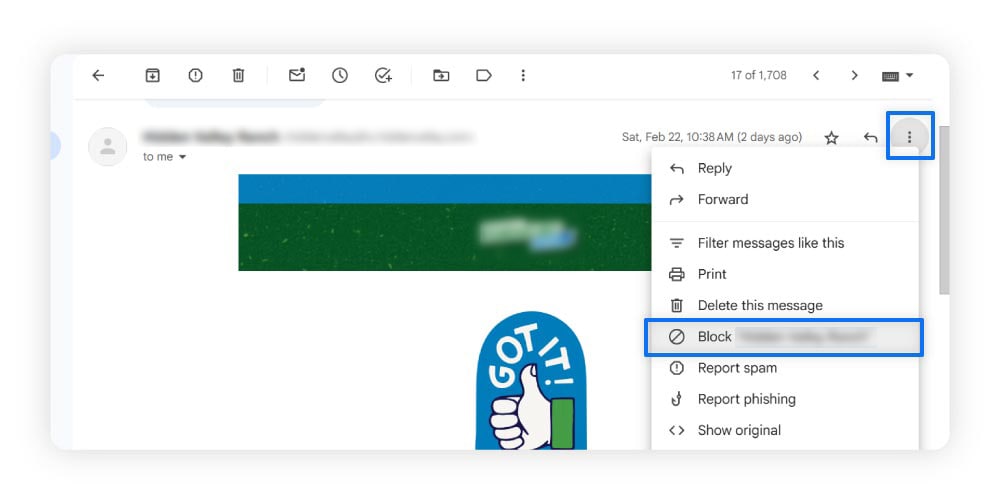
Comment bloquer le spam dans Microsoft Outlook
Suivez les étapes ci-dessous pour bloquer le spam dans Outlook.
- Ouvrez le message de l'expéditeur que vous souhaitez bloquer.
- Sélectionnez les trois points en haut à droite de l'e-mail.
- Survolez Bloquer, puis sélectionnez Bloquer [sender].
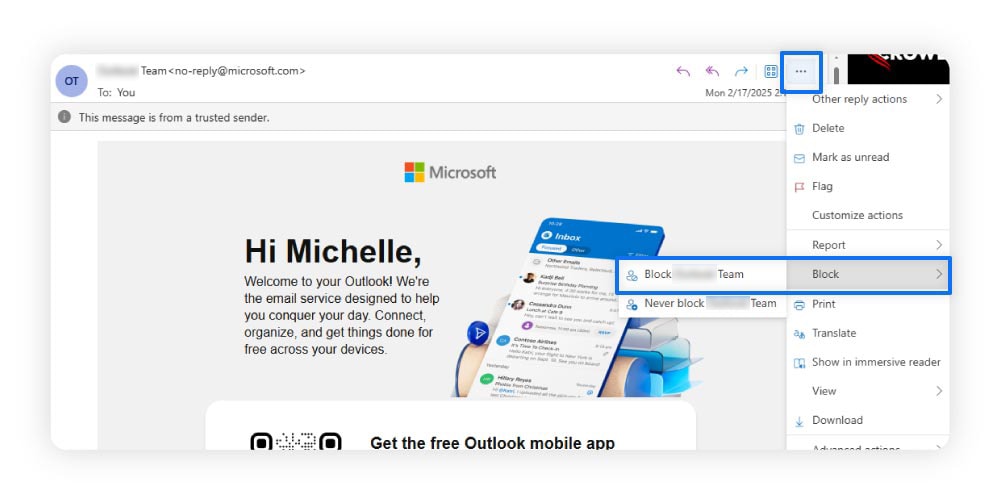
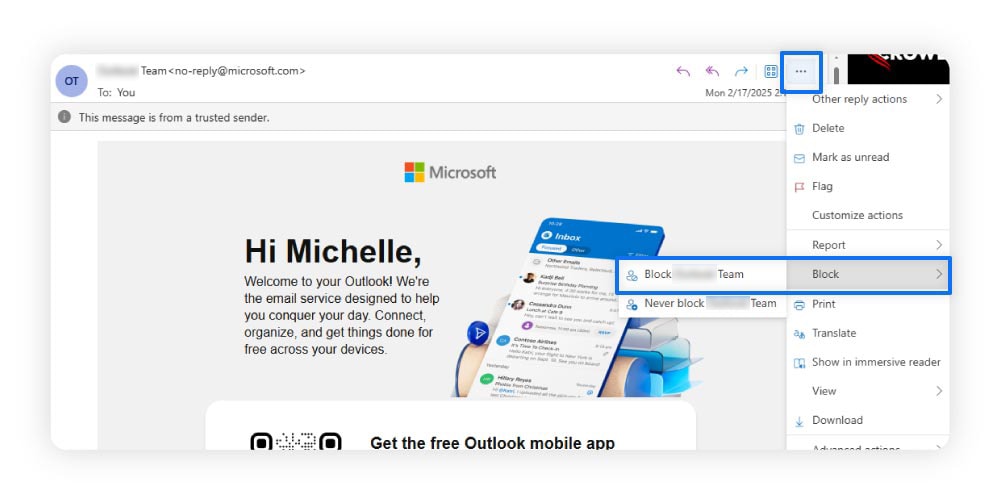
Comment bloquer le spam dans Yahoo Mail
Suivez les étapes ci-dessous pour bloquer le spam dans Yahoo Mail.
- Ouvrez le message de l'expéditeur que vous souhaitez bloquer.
- Sélectionnez les trois points au-dessus de l'e-mail sélectionné.
- Sélectionnez Bloquer l'expéditeur.
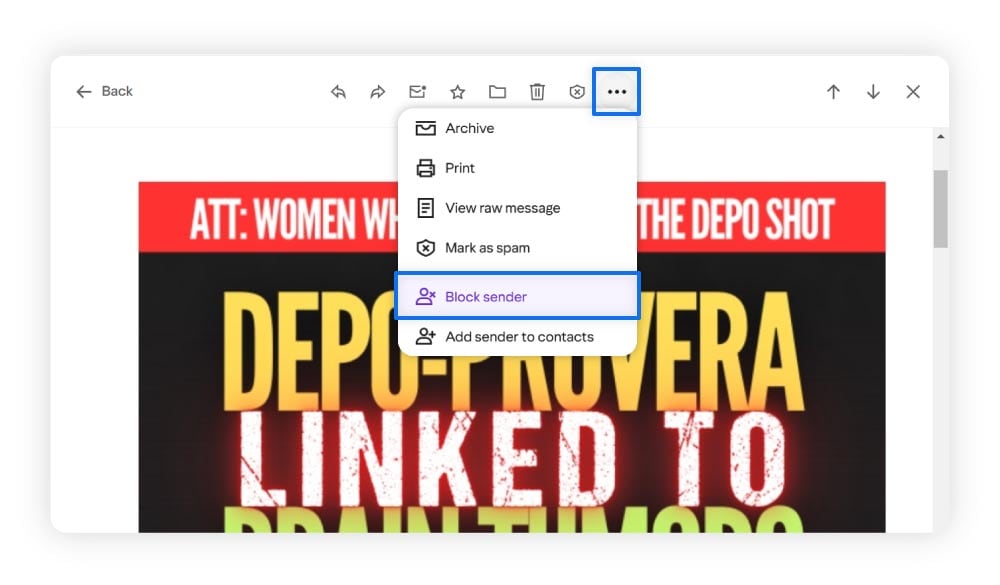
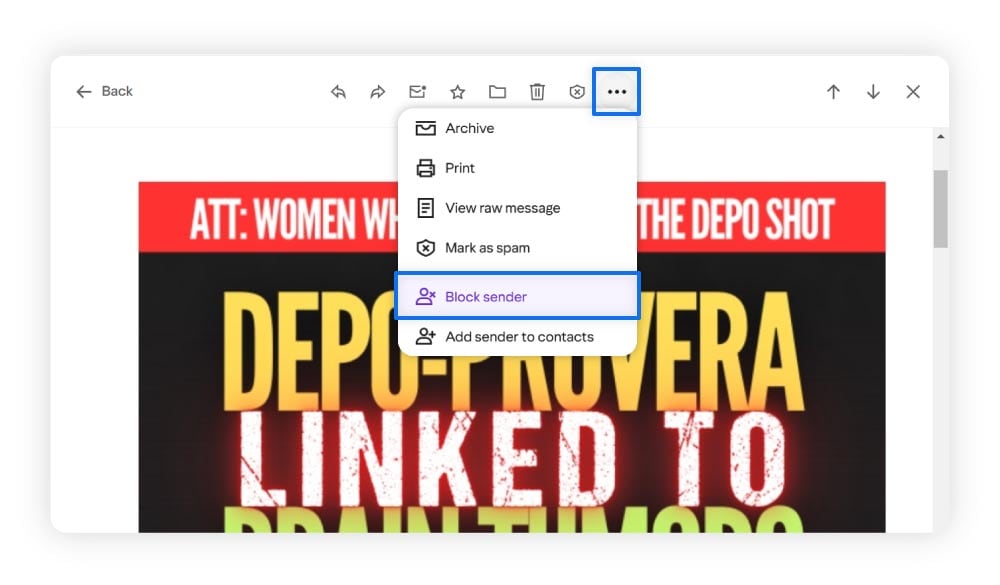
Comment bloquer le spam dans Apple Mail
Suivez les étapes ci-dessous pour bloquer les e-mails dans Apple Mail.
- Sélectionnez l'e-mail de l'expéditeur que vous souhaitez bloquer.
- Accédez à leur nom dans l'en-tête du message. Cliquez sur la flèche et sélectionnez Bloquer le contact.
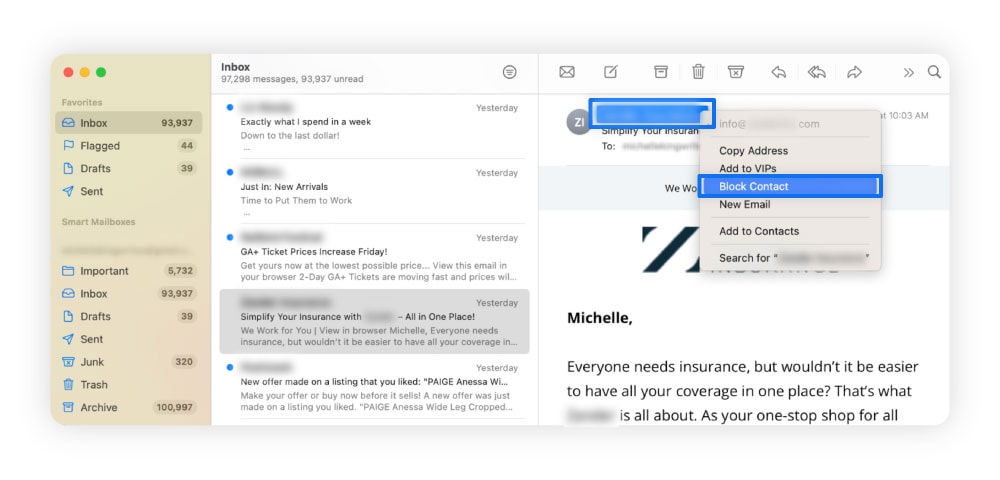
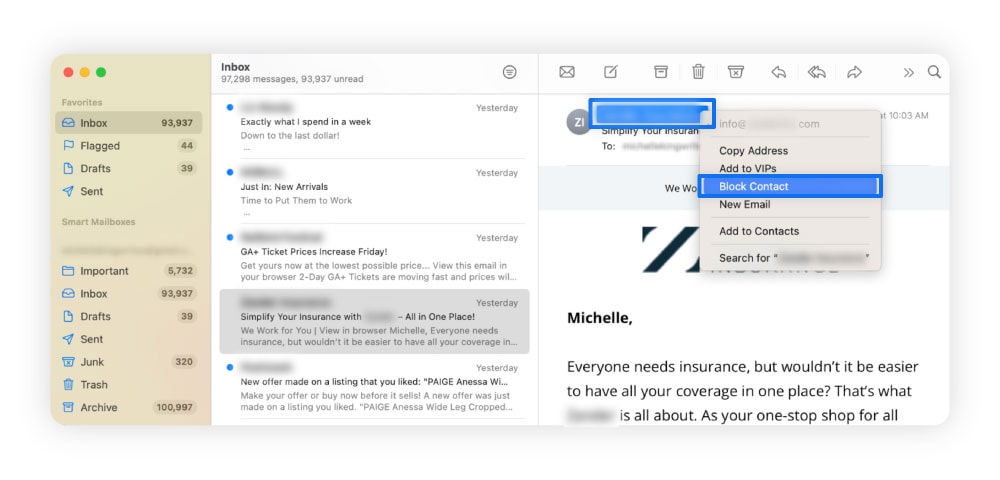
4. Garder votre adresse e-mail confidentielle
Communiquer votre adresse e-mail peut augmenter le nombre de messages de spam que vous recevez. Pour protéger votre adresse e-mail et réduire le spam, évitez de la partager inutilement. Ainsi, vous réduisez la probabilité de recevoir des e-mails malveillants et vous limitez le risque de divulguer vos données personnelles.
Pensez également à ajuster les paramètres de confidentialité de votre messagerie électronique pour une meilleure protection. Voici comment procéder dans Google, Outlook, Yahoo et Apple Mail.
Paramètres de confidentialité de Google
Procédez comme suit pour afficher et gérer vos paramètres de confidentialité Gmail.
- Accédez à votre compte Google principal et connectez-vous si nécessaire.
- Sélectionnez Données et confidentialité dans le menu de navigation situé à gauche de votre écran.
- Vérifiez vos paramètres de confidentialité, notamment les données que vous partagez avec d'autres personnes et les personnes qui peuvent les voir.
Paramètres de confidentialité de Microsoft Outlook
Procédez comme suit pour afficher et gérer vos paramètres de confidentialité Outlook.
- Cliquez sur l'icône de votre compte dans le coin supérieur droit de l'écran.
- Dans la liste du menu, cliquez sur Mon compte Microsoft.
- Accédez à la section Confidentialité pour modifier les paramètres.
Paramètres de confidentialité de Yahoo Mail
Procédez comme suit pour afficher et gérer vos paramètres de confidentialité Yahoo Mail.
- Ouvrez votre compte Yahoo.
- Cliquez sur l'icône de votre profil dans le coin supérieur droit. Sélectionner Gérer le compte ou Informations sur le compte.
- Dans le menu de navigation, sélectionnez Contrôles de confidentialité ou Tableau de bord de la confidentialité.
- Consultez, gérez et mettez à jour vos paramètres de confidentialité.
Paramètres de confidentialité d'Apple Mail
Procédez comme suit pour afficher et gérer vos paramètres de confidentialité Apple Mail.
- Cliquez sur l'icône Apple dans le coin supérieur gauche de l'écran.
- Cliquez sur Paramètres du système, puis sur Confidentialité et sécurité.
- Faites défiler jusqu'à Protection de la confidentialité du courrier (si disponible) et réglez des paramètres tels que le blocage des traqueurs d'e-mails.
5. Utiliser un filtre antispam tiers
Votre fournisseur de services de messagerie électronique peut disposer de son propre filtre, mais l'associer à un filtre antispam tiers peut constituer un niveau supplémentaire de cybersécurité. Les messages électroniques passeront par deux filtres antispam avant d'atteindre votre boîte de réception. Ainsi, si un message passe à travers un filtre antispam, le second devrait l'intercepter.
Des filtres antispam efficaces contribuent à protéger vos appareils contre les menaces de malwares, les attaques de phishing et le contenu indésirable. Recherchez un filtre antispam qui fonctionne avec votre fournisseur de courrier électronique et répond à vos besoins particuliers.
6. Se désabonner des listes de diffusion
Vous désabonner des listes de diffusion est un moyen idéal de faire profil bas et de protéger votre adresse e-mail. Les spécialistes du marketing obtiennent souvent votre adresse e-mail à partir de formulaires en ligne, de réseaux sociaux et d'outils de scraping, ou achètent vos informations à d'autres entreprises. Ainsi, moins vous vous abonnez, moins il y aura d'endroits sur lesquels les spécialistes du marketing et les spammeurs pourront trouver votre adresse.
7. Vérifier si votre adresse e-mail se trouve sur le Dark Web
Le Dark Web est une partie cachée d'Internet qui n'est pas indexée par les moteurs de recherche traditionnels et qui est souvent associée à des activités illégales, notamment la vente de données volées. Si votre adresse e-mail apparaît sur le Dark Web, cela signifie probablement qu'elle a été divulguée lors d'une violation de données ou d'une fuite, et qu'elle a circulé parmi les cybercriminels.
En conséquence, vous pouvez être confronté à une recrudescence des courriers indésirables, les escrocs utilisant vos informations compromises pour vous cibler avec des tentatives de phishing.
Pour rester plus en sécurité, vous pouvez notamment vous procurer Norton 360 Deluxe, qui comprend l'outil Dark Web Monitoring§. Si nous découvrons que votre adresse e-mail ou d'autres données personnelles ont été divulguées, nous vous en informerons afin que vous puissiez prendre des mesures pour vous protéger, par exemple en changeant vos mots de passe.
8. Utiliser des alias d'adresse e-mail pour les inscriptions
Si vous souhaitez ne plus recevoir de spam sur votre adresse e-mail, un moyen simple de réduire ces e-mails indésirables est d'utiliser un alias. Un alias d'adresse e-mail est une adresse secondaire pour faire suivre les messages vers votre boîte de réception principale sans divulguer votre adresse e-mail réelle. Par exemple, si votre adresse e-mail principale est marie.dupont@gmail.com, vous pouvez utiliser un alias tel que marie.dupont.ventes@gmail.com pour les demandes de renseignements professionnels.
Les alias permettent d'organiser et de sécuriser votre boîte de réception. Vous pouvez créer des adresses uniques pour les newsletters, les comptes en ligne ou d'autres inscriptions, ce qui permet de réduire le spam en isolant les messages suspects. Si un alias commence à recevoir trop de spam, vous pouvez les supprimer ou les désactiver sans que cela n'affecte votre messagerie principale.
Voici quelques options d'alias selon le fournisseur de messagerie :
- Gmail : Ajoutez « + » et un mot pour modifier votre adresse existante lorsque vous vous inscrivez à des services (par exemple, marie.dupont+ventes@gmail.com) : vous recevrez les newsletters ou les communications comme d'habitude. Ou bien choisissez une toute nouvelle adresse.
- Outlook : Créez des alias directement dans les paramètres de votre compte Microsoft.
- Yahoo Mail : Utilisez la fonction « Adresse temporaire ».
- Apple Mail : Si vous êtes connecté avec un compte iCloud+, utilisez l'option Masquer mon adresse e-mail pour générer des adresses e-mail aléatoires lorsque vous vous inscrivez à des services.
9. Désactiver le chargement automatique des images
Les images à chargement automatique sont intégrées dans les e-mails et se chargent automatiquement lorsque vous ouvrez le message. Bien qu'elles puissent sembler inoffensives, ces images peuvent contenir des pixels de suivi qui informent les spammeurs lorsque vous avez ouvert leur e-mail, confirmant que votre adresse est active et faisant de vous une cible pour d'autres messages de spam.
Pour protéger votre confidentialité et réduire le spam, envisagez de désactiver le chargement automatique des images dans les paramètres de votre messagerie électronique. Pour la plupart des services de courrier électronique, accédez à vos paramètres ou préférences, trouvez la section Images ou Contenu externe et choisissez l'option permettant de bloquer ou de désactiver le chargement automatique des images.
10. Refuser l'inscription sur les sites de courtage de données
Un courtier en données recueille et vend des informations personnelles, comme votre adresse e-mail, à des spécialistes du marketing ou à des publicitaires. Certains courtiers en données, comme les sites de recherche de personnes, peuvent même partager ces informations gratuitement. Elles pourraient être utilisées pour vous cibler avec des publicités, ce qui peut entraîner un afflux de spam. En refusant de figurer dans ces annuaires, vous limitez l'exposition de vos données personnelles et vous réduisez le nombre de messages de spam.
Allez plus loin en utilisant un logiciel de sécurité spécialisé comme Norton 360 Deluxe. Avec des outils tels qu'une protection contre les escroqueries et un VPN, ce pack de cybersécurité permet de garantir la sécurité et la confidentialité de vos données.
11. Changer votre adresse e-mail
Si votre boîte de réception déborde de courriers indésirables, si des e-mails importants se perdent ou si votre adresse e-mail a été divulguée dans le cadre d'une violation de données, il est temps d'envisager de changer d'adresse e-mail.
Lorsque vous créez une nouvelle adresse e-mail, il peut être utile de transférer les e-mails de votre ancien compte pendant la période de transition. Il s'agit d'une mesure pratique pendant la transition, qui vous permet de continuer à recevoir les messages importants tout en mettant à jour vos contacts et vos comptes. L'abandon progressif de l'ancienne adresse permet de faciliter le changement et de minimiser les perturbations.
Pourquoi est-ce que je reçois des e-mails de spam ?
Il se peut que vous receviez du spam parce que votre adresse e-mail a été divulguée lors d'une violation de données, vendue par des courtiers en données ou sur le Dark Web, ou encore collectée à partir de sources publiques. Les spammeurs ciblent ces listes pour inonder votre boîte de réception de messages indésirables et potentiellement dangereux.
Menaces de sécurité courantes liées au spam
Les messages de spam ne sont pas seulement agaçants : ils sont aussi dangereux, car certains contiennent des virus, des malwares et d'autres menaces.
Voici quelques risques à éviter :
- Attaques de chevaux de Troie : Les virus de type cheval de Troie se déguisent en programmes authentiques et se cachent souvent dans des téléchargements de logiciels gratuits ou dans des pièces jointes à des e-mails. Une fois ouverts, ils installent des codes malveillants tels que des spywares ou des virus pour nuire à votre ordinateur.
- Malwares de type zombie : Les zombies sont des malwares cachés dans les pièces jointes à des e-mails qui prennent en otage votre ordinateur pour envoyer du spam ou attaquer des sites web, ce qui entraîne souvent un ralentissement des performances ou le déchargement de la batterie. Pour les éviter, n'ouvrez pas les pièces jointes et ne cliquez pas sur les liens contenus dans les messages de spam.
- E-mails de phishing : Les e-mails de phishing imitent souvent des sources authentiques pour vous inciter à saisir des données personnelles sur de faux sites web accessibles par un lien douteux. Ils peuvent vous demander de vérifier votre mot de passe ou les numéros de votre carte de crédit. Vérifiez toujours la fiabilité d'un e-mail avant de cliquer sur des liens ou de communiquer des informations sensibles.
- Escroqueries à la loterie et fausses offres : Les escrocs peuvent utiliser de prétendus gains de concours et des offres exclusives pour vous inciter à leur communiquer des données personnelles. Faites attention aux lignes d'objet contenant des formules urgentes telles que « immédiat » ou « agissez vite », car ce sont des signaux d'alarme courants pour les escroqueries. Et si vous n'avez pas participé au concours en question, il s'agit très certainement d'une escroquerie.
Comment repérer le spam
Il est important de savoir reconnaître les signes révélateurs d'un e-mail indésirable. L'identification d'éléments suspects dans un e-mail peut vous aider à repérer le spam ou les escroqueries avant qu'ils ne deviennent un problème.
Voici quelques points essentiels à vérifier :
- Salutations génériques : Les e-mails de spam utilisent souvent des formules de politesse vagues comme « Cher client » au lieu de s'adresser à vous par votre nom.
- Adresse d'expéditeur suspecte : Si l'adresse e-mail de l'expéditeur ne vous semble pas familière, si elle est mal orthographiée ou si elle contient des chiffres ou des caractères aléatoires, il peut s'agir d'un spam, voire pire.
- Fautes de grammaire et d'orthographe : Les e-mails de phishing contiennent souvent des fautes de grammaire visibles, des formulations maladroites ou des mots mal orthographiés.
- Propos menaçants : Les e-mails qui utilisent des tactiques effrayantes ou des menaces, comme le fait de dire que votre compte sera verrouillé ou que votre sécurité est menacée, sont des caractéristiques communes des e-mails de spam frauduleux.
- Offres non sollicitées : Les offres de produits ou de services que vous n'avez pas demandés, surtout si elles semblent trop belles pour être vraies, sont probablement des spams.
- Liens ou pièces jointes suspects : Méfiez-vous des e-mails qui contiennent des liens ou des pièces jointes que vous n'attendiez pas, car ils peuvent mener à des sites web malveillants ou contenir des fichiers nuisibles.
Protégez-vous contre les menaces de spam avec Norton
En suivant les étapes ci-dessus, vous pouvez réduire le nombre de messages de spam que vous recevez et les risques de cybersécurité qui y sont associés. À présent, procurez-vous Norton 360 Deluxe pour une protection accrue contre les menaces liées au spam. Norton offre une protection en temps réel contre les malwares que les e-mails de spam peuvent contenir. Ainsi, même si ces messages de spam nuisibles franchissent vos défenses, vous n'êtes pas sans protection.
FAQ
Comment puis-je bloquer le spam de façon permanente ?
Il est pratiquement impossible de ne plus recevoir de spam dans votre boîte de réception, mais vous pouvez en réduire considérablement le nombre en signalant les e-mails indésirables comme étant du spam, en bloquant les expéditeurs, en vous désabonnant des listes inutiles, en utilisant un filtre antispam tiers et en préservant la confidentialité de votre adresse e-mail.
Quelle est la différence entre un e-mail de spam et un e-mail de phishing ?
Les e-mails de spam sont des messages non sollicités qui peuvent avoir des objectifs légitimes, comme le marketing, tandis que les e-mails de phishing sont des tentatives trompeuses de voler des données personnelles ou de l'argent. Certains e-mails de spam peuvent également être des tentatives de phishing.
Comment savoir si un spam est dangereux ?
Un e-mail de spam est probablement dangereux s'il demande des données personnelles, s'il contient des liens ou des pièces jointes suspects, s'il contient des formules d'urgence ou de menace, ou s'il provient d'un expéditeur inconnu.
§ La surveillance n'est pas disponible dans certains pays et varie selon la zone géographique.
Note éditoriale : Nos articles vous fournissent des informations éducatives. Nos offres peuvent ne pas couvrir ou protéger contre tous les types de crime, de fraude ou de menace sur lesquels nous écrivons. Notre objectif est d'accroître la sensibilisation à la cybersécurité. Veuillez consulter les conditions complètes lors de l'inscription ou de la configuration. N'oubliez pas que personne ne peut empêcher l'usurpation d'identité ou la cybercriminalité, et que LifeLock ne surveille pas toutes les transactions dans toutes les entreprises. Les marques Norton et LifeLock font partie de Gen Digital Inc.
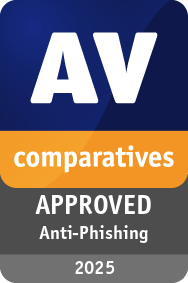




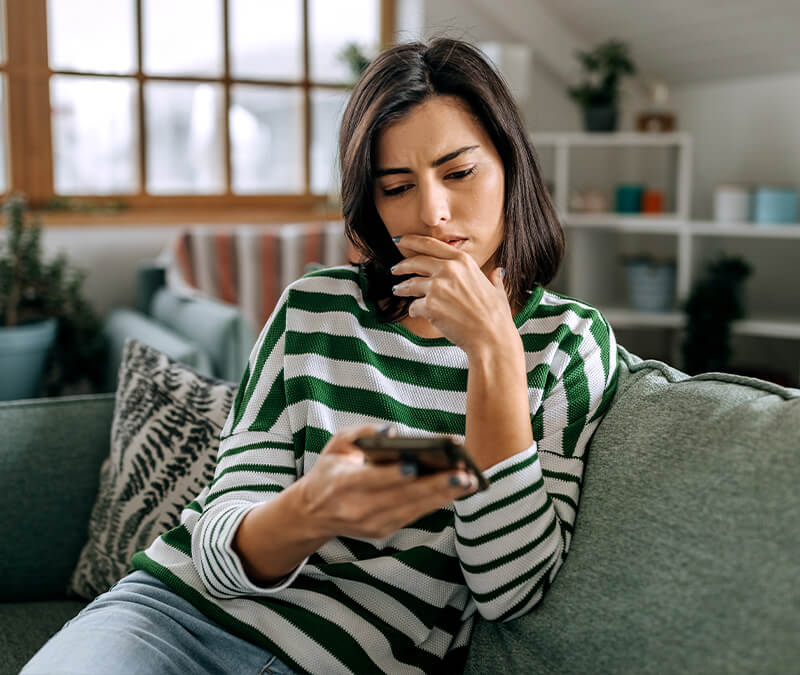


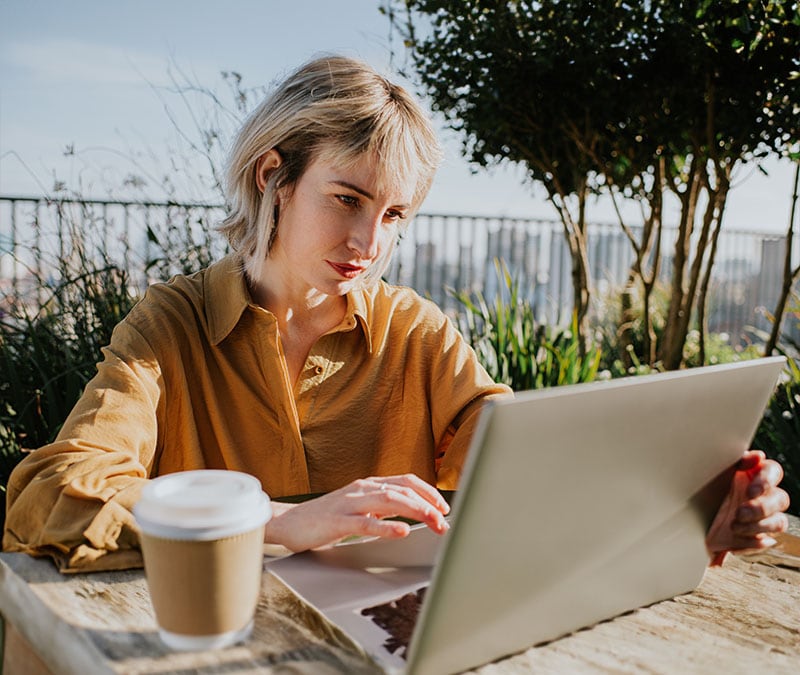
Vour voulez en savoir plus ?
Suivez-nous pour connaître les dernières actualités, astuces et mises à jour.